
梅干嫂那台iMac已經使用多年了,當初在購買時,完全沒有添加記憶體與硬碟,在當時1G的記憶體已相當夠用,但隨著現在軟體愈來愈肥,以及作業系統愈來愈吃效能,原來的1G已經不符使用,每次梅干嫂都用的唉唉叫,最後都跑來用梅干的Macbook,所以梅干就能用iPad mini了,一直以來梅干沒有自行動手加記憶體的原因,則是想說該不會要拆機殼吧!但最近梅干上網查尋後,才發現原來這麼的簡單,只不過iMac所用的記憶體,並非一般桌機的記憶體,而是筆電專用的,因此在購買時,得特別的注意到,至於要如何添加呢?現在就一塊來看看吧!
梅干是買金士頓的。
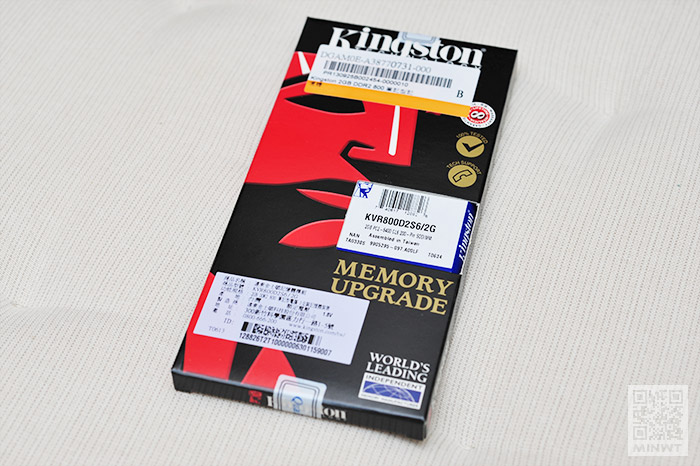
由於梅干嫂的那台iMac有點年紀了,梅干找了好久,都找不到DDR2-667的,最後只好買DDR2-800 2G。

這邊得特別注意到是,iMac所使用的記憶體規格,與筆電是一樣喔!千萬別買錯了。

接著將iMac倒下來,記憶體插槽,就在螢幕的下方,且是十字的螺絲孔。

拆開後,可看到只插了一隻,另一邊的插槽是空的。

這是原先的記憶體的。

接著把新買來的記憶體插上去。

裝好後,再把蓋子給鎖好。

開機後,哈~正確的抓到記憶體容量,總共有3GB啦!


